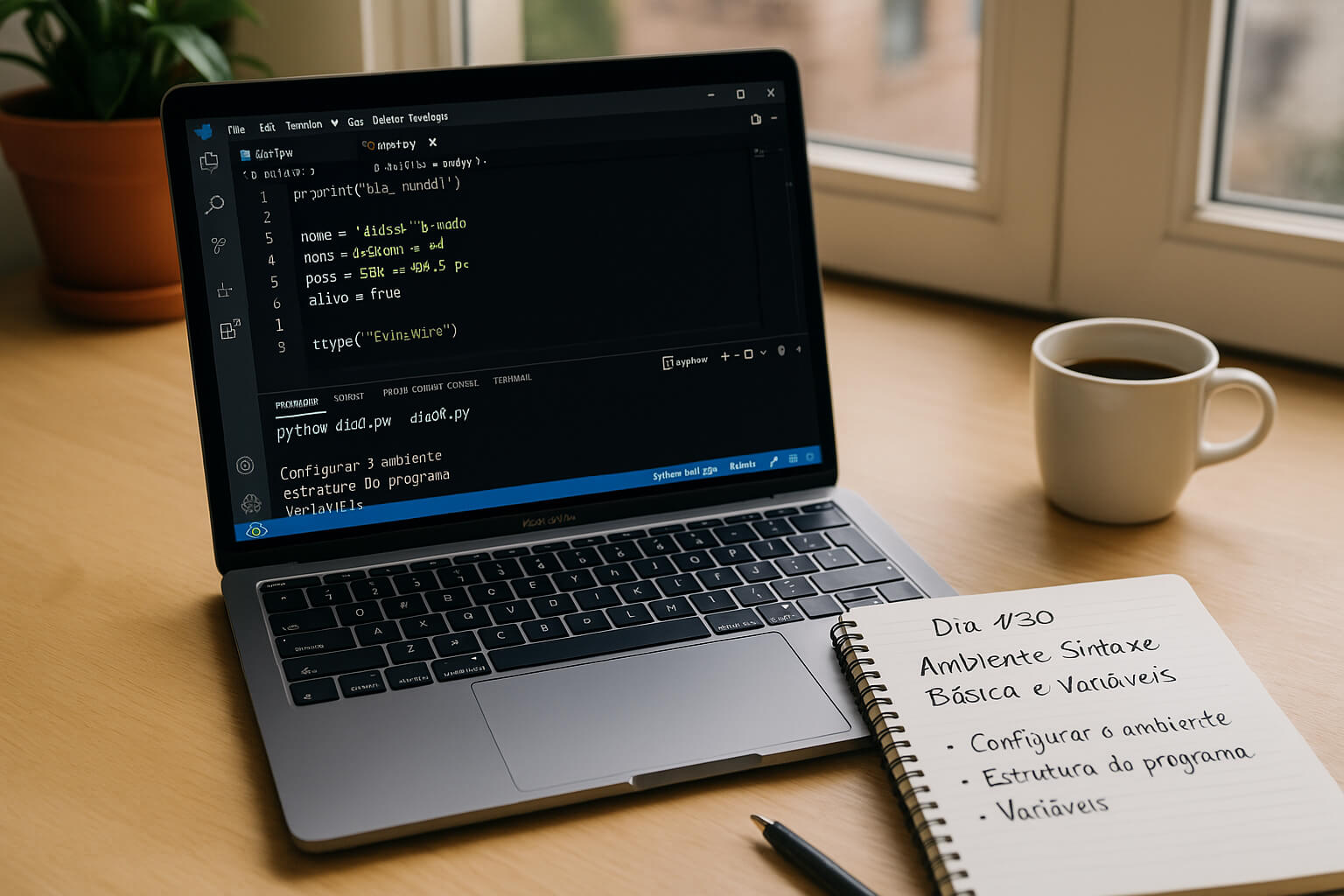- Ambiente, Sintaxe Básica e Variáveis em Python — Bootcamp Dia 1
- Como Trabalhar com Listas no Python — Bootcamp Dia 6
- Tuplas e Sets em Python — Estruturas Imutáveis e Conjuntos Inteligentes | Bootcamp Dia 7
- Dicionários em Python: chave e valor, o jeito inteligente de armazenar dados
- Funções em Python: Escreva Menos, Faça Mais
- Tratamento de Erros em Python: programe com segurança
- Leitura e Escrita de Arquivos em Python: salve seus dados no mundo real
- Salvando Dados Estruturados com JSON em Python
- Funções com Múltiplos Retornos em Python: eficiência e organização
- Parâmetros Opcionais e Valores Padrão em Python
- *args e **kwargs em Python: flexibilidade total nas funções
- List Comprehensions em Python: código elegante e eficiente
- Manipulando Arquivos CSV com Python: automatize leitura e escrita de dados
- Começando com Pandas em Python: análise de dados para IA e automações
- Limpeza e Transformação de Dados com Pandas: preparando para IA
- Inteligência Artificial com Python: Fundamentos e Primeira Integração com a OpenAI
- Classificação de Texto com IA: Detectando Temas e Categorias
- Geração de Texto com IA: Criando Respostas Inteligentes com Python
- Chatbot com IA em Python: Construindo um Assistente Inteligente
- Como Detectar Fake News com Python e IA
- Como Criar uma Interface com IA em Python para Detectar Fake News
- Como Avaliar a Qualidade de um Modelo de IA com Python — Além da Acurácia
- Como Balancear Dados e Validar Modelos com Python e IA
- Projeto Final: Criando um Classificador de Fake News com Interface Web em Python (Streamlit)
Começamos o Bootcamp Python com o pé direito! Hoje é dia de preparar o ambiente e dar os primeiros passos com código real. 🧑💻
🎯 Objetivos do Dia
- Instalar e configurar o ambiente de desenvolvimento
- Entender a estrutura básica de um programa em Python
- Trabalhar com variáveis e tipos primitivos de dados
🛠️ Ambiente de Desenvolvimento
Você pode escolher entre duas formas de programar em Python:
✅ Opção 1 (recomendada para iniciantes): https://replit.com
- Funciona direto no navegador, sem instalar nada.
- Ideal pra começar rápido.
✅ Opção 2: VS Code + Python localmente
- Mais flexível e poderoso a longo prazo.
- Ideal se você quer dominar de verdade o ambiente de desenvolvimento.
Dica: Se quiser ajuda na instalação ou configuração, posso te guiar por vídeo, print ou passo a passo.
⚙️ Instalando o Python no PC (Windows)
- Acesse: https://www.python.org/downloads
- Baixe a última versão do Python 3.x
- Na instalação, marque a opção
Add Python to PATHantes de clicar em “Install Now”. Isso é fundamental!
🔎 Como testar
Depois de instalar, abra o terminal (CMD, PowerShell ou do VS Code) e digite:
python --version
Se aparecer algo como Python 3.11.5, está tudo certo!
😕 E se o terminal não reconhecer python?
Isso acontece quando o instalador não adiciona o Python ao PATH do sistema. Sem isso, o terminal “não enxerga” o comando python.
Você pode resolver de duas formas:
✅ OPÇÃO 1: Corrigir o PATH manualmente
- Pressione
Windows + Se procure por “Python” - Clique com o botão direito em Python 3.x (64-bit) > Abrir local do arquivo
- Clique novamente com o botão direito no atalho e escolha Abrir local do arquivo
- Copie o caminho da pasta (exemplo:
C:\Users\SeuNome\AppData\Local\Programs\Python\Python311) - Vá em:
- Clique direito no botão Iniciar > Sistema
- Configurações Avançadas do Sistema
- Variáveis de Ambiente
- Na seção “Variáveis do sistema”, selecione
Path> Editar - Clique em Novo e cole o caminho
- Salve tudo e feche o terminal. Abra novamente e digite:
python --version
Se aparecer a versão do Python, deu tudo certo! 👏
✅ OPÇÃO 2: Reinstalar o Python e marcar a opção certa
- Baixe novamente o instalador em https://www.python.org/downloads
- Execute e marque
Add Python to PATH - Clique em “Customize installation” > “Next” > “Install for all users”
🧰 Instalando o VS Code
- Acesse: https://code.visualstudio.com/
- Baixe e instale normalmente
📦 Instalar a extensão Python no VS Code
- Abra o VS Code
- Vá em Extensões (
Ctrl + Shift + X) - Busque por
Pythone instale a extensão oficial da Microsoft
🗂️ Criar seu primeiro projeto
- Crie uma nova pasta (ex:
python-bootcamp) - No VS Code: vá em
Arquivo > Abrir Pasta...e selecione essa pasta - Crie um novo arquivo chamado
dia01.py
🧪 Escrevendo e executando seu primeiro código
nome = input("Qual seu nome? ")
print(f"Olá, {nome}! Bem-vindo ao bootcamp Python.")Para executar:
- Clique com o botão direito no arquivo e selecione:
“Executar o Arquivo do Python no Terminal” - Ou use o terminal direto:
python dia01.py🐍 Estrutura básica de um programa Python
print("Olá, mundo!")- O comando
print()serve para mostrar algo na tela. - É a forma mais simples de ver um resultado no Python.
🔤 Variáveis em Python
Em Python, você não precisa declarar o tipo das variáveis. Ele entende automaticamente:
nome = "Asllan" # string
idade = 41 # inteiro (int)
peso = 82.5 # ponto flutuante (float)
ativo = True # booleano (bool)Tipos mais usados:
| Tipo | Exemplo |
|---|---|
int | 10 |
float | 3.14 |
str | “texto” |
bool | True / False |
🔁 Interação com o usuário
nome = input("Qual seu nome? ")
print("Seja bem-vindo,", nome)- O
input()sempre retorna uma string, mesmo que a pessoa digite um número. - Se precisar de número, converta com
int()oufloat().
🔍 Descobrindo o tipo da variável
x = 10
print(type(x)) # <class 'int'>🎯 Desafio Prático #1
Crie um script que:
- Pergunta o nome do usuário
- Pergunta o ano de nascimento
- Calcula a idade (base 2025)
- Exibe:
"Olá, [nome]! Você tem [idade] anos."
💡 Validações básicas (opcional)
Sabia que o Python permite validar as entradas de forma simples? Olha só:
nome = input("Qual seu nome? ")
ano = input("Qual seu ano de nascimento? ")
if ano.isdigit():
idade = 2025 - int(ano)
print(f"Olá, {nome}! Você tem {idade} anos.")
else:
print("Ano inválido! Digite apenas números.")🔐 Validação extra: garantir 4 dígitos
if ano.isdigit() and len(ano) == 4:
idade = 2025 - int(ano)
print(f"Olá, {nome}! Você tem {idade} anos.")
else:
print("Ano inválido! Digite o ano completo (ex: 1990).")🔐 Validação completa: intervalo de anos
if ano.isdigit() and len(ano) == 4 and 1900 <= int(ano) <= 2025:
idade = 2025 - int(ano)
print(f"Olá, {nome}! Você tem {idade} anos.")
else:
print("Ano inválido! Digite um valor entre 1900 e 2025.")✅ Você chegou até aqui? Mandou muito bem!
A configuração do ambiente já é metade do caminho — agora é só praticar e se divertir!